Как скрыть личные фото и видео в Google Фото
Google Фото, несомненно, лучший способ управлять вашей обширной и постоянно растущей библиотекой фотографий. Различные инструменты, которые он предлагает, позволяют легко сортировать ваши фотографии и видео и группировать их по событиям и людям.
В качестве меры конфиденциальности и для защиты ваших личных фотографий от посторонних глаз вы также можете заблокировать все личные фотографии в специальной папке. Эта заблокированная папка будет доступна только после того, как вы введете для нее PIN-код разблокировки.
Заблокированная папка Google Фото
Все фотографии и видео, которые вы перемещаете в заблокированную папку, не будут отображаться в результатах поиска, альбомах, вашей библиотеке фотографий или воспоминаниях. Они также будут удалены из всех существующих альбомов и не будут отображаться на ваших интеллектуальных дисплеях.
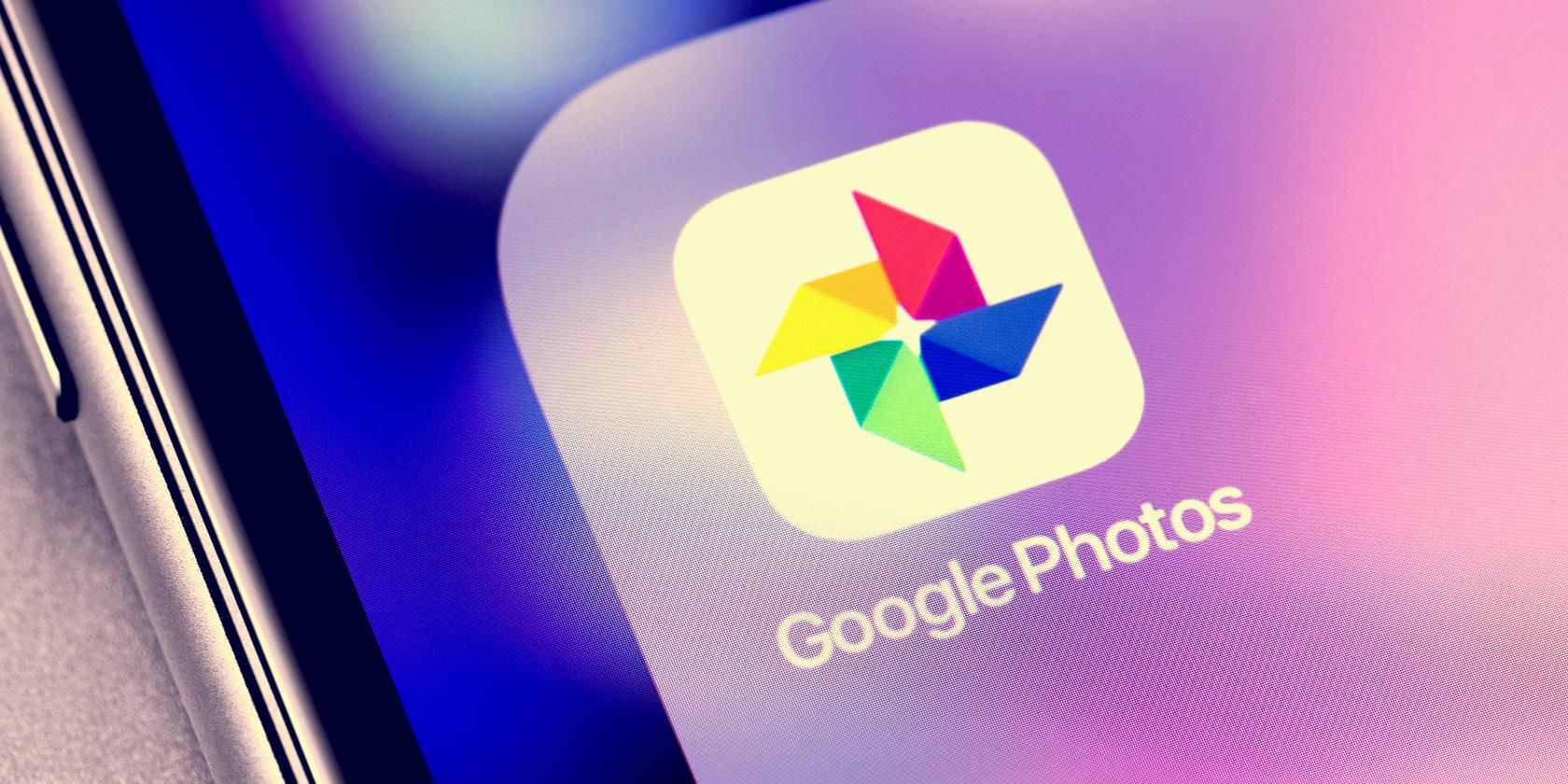
Однако есть несколько предостережений относительно того, как заблокированная папка работает в Google Фото.
- Во-первых, эта функция в настоящее время доступна только на устройствах Google Pixel 3 и более новых. На данный момент Google не расширил функцию заблокированных папок на устройства, отличные от Pixel.
- Функция заблокированной папки доступна только на вашем телефоне, но не в Интернете. Эта функция также не будет отображаться на устройствах Pixel, находящихся под управлением предприятий и выбранных других типов учетных записей.
- Ваша заблокированная папка также не синхронизируется между устройствами, поэтому вы не сможете получить к ней доступ с других устройств.
- Хотя сам Google Фото основан на облаке , функция заблокированных папок работает локально. Любые фотографии или видео, которые вы переносите в заблокированную папку в Google Фото, будут загружены на ваш Pixel и защищены паролем с помощью блокировки экрана. Облачная резервная копия этой фотографии или видео будет удалена из вашей библиотеки Google Фото.
- Содержимое заблокированной папки также удаляется, если вы когда-либо очищаете данные приложения в приложении Google Фото. Если вы когда-нибудь очистите свой телефон Pixel, все фотографии и видео, хранящиеся в заблокированной папке, также будут удалены.
- Вы также не можете поделиться фотографиями, хранящимися в заблокированной папке.
- Заблокированная папка будет использовать ту же блокировку экрана, что и ваш телефон. Вы не можете установить другой графический ключ или PIN-код для заблокированной папки в Google Фото.
- По соображениям безопасности вы не можете делать снимки экрана заблокированной папки, поэтому можете быть уверены, что содержимое внутри нее всегда защищено.
Если вы используете Google Фото для сохранения большого количества фотографий и видео, следуйте этому руководству, чтобы освободить место для хранения в Google Фото .
Как настроить заблокированную папку в Google Фото
Прежде чем вы сможете переместить свои фотографии и видео в заблокированную папку, вы должны сначала настроить ее.
- Откройте приложение Google Фото на своем телефоне.
- Выберите вкладку « Библиотека » внизу. Затем выберите « Служебные программы»> «Заблокированная папка» .
- Коснитесь параметра Настроить заблокированную папку . Затем вам нужно будет разблокировать устройство, используя графический ключ / PIN-код / пароль.
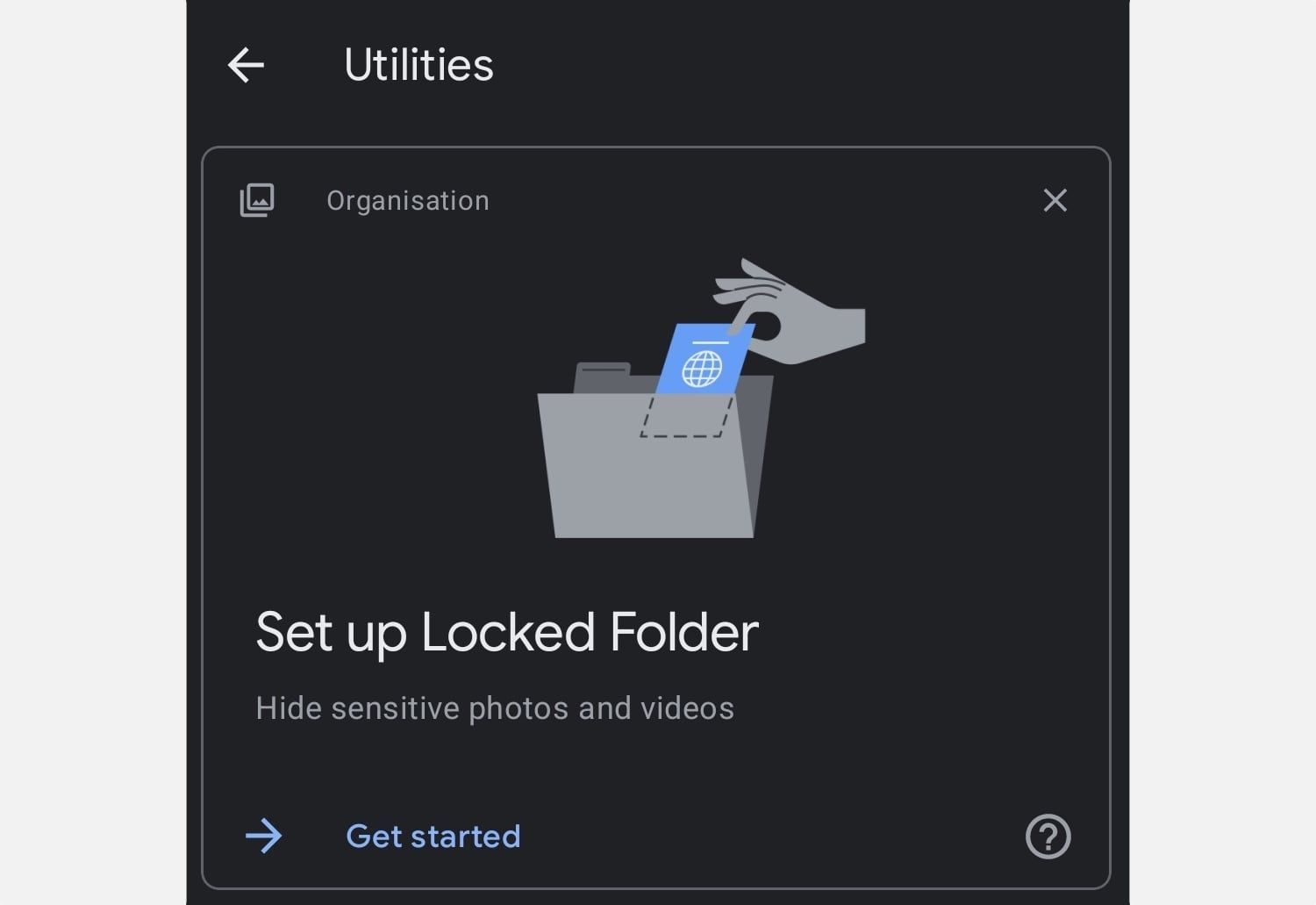
Как переместить фотографии и видео в заблокированную папку в Google Фото
- Откройте приложение Google Фото и выберите все фотографии и видео, которые вы хотите переместить в заблокированную папку.
- Нажмите кнопку меню с тремя точками в правом верхнем углу, а затем выберите параметр « Переместить в заблокированную папку» .
- Подтвердите свой выбор, снова нажав « Переместить» .
Вы также можете напрямую снимать фотографии и видео, которые будут сохранены в заблокированной папке. Для этого откройте приложение «Камера» на своем телефоне Pixel. Нажмите на значок фотогалереи в правом верхнем углу, а затем на заблокированную папку .
Теперь любая сделанная вами фотография или видео будет автоматически сохраняться в заблокированной папке в Google Фото.
Скрытие фотографий в заблокированной папке Google Фото
Заблокированная папка – полезное дополнение к Google Фото. Однако эта функция имеет множество ограничений, что делает ее менее идеальной для сокрытия важных фотографий и видео.
Отсутствие облачной синхронизации для фотографий, хранящихся в заблокированной папке, означает, что вы рискуете потерять их, если ваш телефон Pixel когда-либо перестанет работать или вам по какой-то причине придется восстановить заводские настройки.